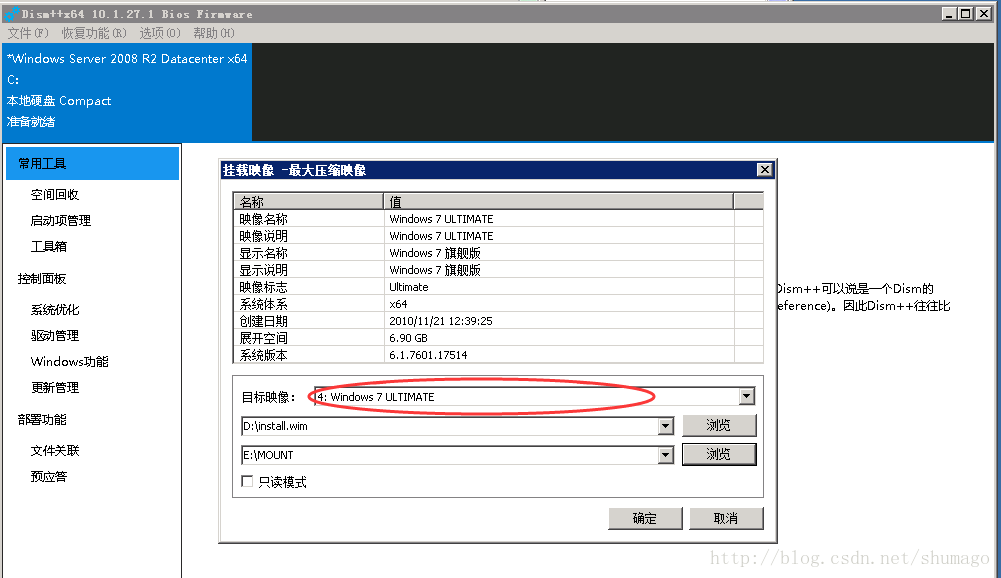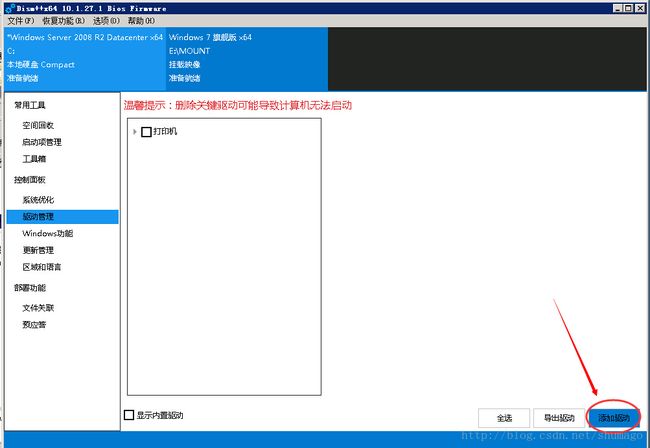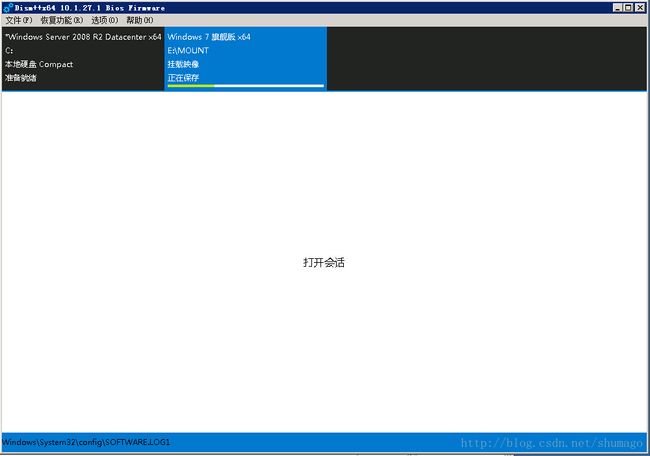小米笔记本安装原生win7
对小米笔记本垂涎已久终于在媳妇的认同下买了13.3的i7顶配本本, 心动不已, 入手后发现随机附带的是win10家庭版, 且win10对CorelDraw软件的支持目前还不是很好(不是菜单显示不出来, 就是安装后导致windows 的启动按钮无法弹出),于是乎就一直思索着将原版系统换成Win7系统, 但由于小米笔记本使用的是NVMe标准的固态硬盘,且主板是USB3.0的, Win7原生系统当时发布时根本是不可能对这些进行支持的。故搜索了网上很多论坛教程现把安装经历记录下来,一来以防日后系统瘫痪重新安装进行备案查询一来分享给所有遇到有类似情况的小伙伴们。
小米笔记本本身的分区格式为GPT类型,此种模式已经替代老早的MBR类型, 本人是个强迫症患者, 喜欢尝试新的事物, 方向肯定是GPT类型,
安装的步骤大致为网上下载原生的集成SP1系统的iso, 点击下载, 将iso文件中sources 目录中的install.wim 文件解压出来, 然后使用dism工具将NVMe驱动和USB3驱动以及显示卡驱动集成至映像wim中去, 保存后将install.wim替换到iso中, 里面其实有2个wim文件一个是boot.wim 一个是install.wim 如果是在PE环境下安装可以只集成至install.wim文件中即可, 我就是用的这种方法, 随便找了一个U盘启动制作程序我使用的是电脑店U起(通常要找一个已集成NVMe及USB驱动的PE系统), 做好以后直接将iso中的所有目录解压至这个启动U盘中, 使用UEFI方式. 同时小米笔记本需要将Secure Boot功能关闭(关闭之前还需要设置一个超级口令后才能启用), 基本步骤就是这样, 以下截取部分关键截图进行说明
1. 打开dism工具使用菜单文件->挂载映像(这里有2点要注意, 注意我标注出来的红色圈圈, 有的系统集成了多个版本的安装, 这里一定要选正确否则选错了,还是安装过程中死机,另外一个dism软件估计使用的是windows本身的部分服务功能所以才可以把软件做的如此之小,仅有几MB, 我就尝试着在集成不带sp1补丁的install.wim多次均以失败告终,估计是这个原因,考虑到可能SP1使用的服务架构不同而导致的) 下面需要选择install.wim路径以及要展开的路径(挂载的路径一定要为空白,不能有内容)
2. 然后是漫长的挂载过程需要耐心等待几分钟, 将笔记本的USB3和NVMe以及显示卡驱动提前解压至部分目录中备用
3. 挂载后就是如下这样的界面
依次将驱动集成至映像中, 最终完事是这样的
4. 使用菜单的写入挂载文件, 弹出如下界面我选择的是直接保存, 也要再多等几分钟,
5. 完事后卸载映像会把挂载目录中的一堆文件进行删除, 卸载过程也要多等一会. 至此生成了新的install.wim文件会略微比之前的大一点点。将这个文件替换到原有的, 用PE启动, 找到win7安装盘的setup直接一步步进行安装即可. 不再会出现不认硬盘或死机等状况发生.
最后需要说明一点的是, 此种方法同样适用于其他品牌Lenovo, Dell 等NVMe固态,USB3等类型I5,I7架构的主板等